XPressEntry/Chubb Data Sync Dokumentasie
1.Doel
Die doel van hierdie bladsy is om die installeerder opdrag te gee oor hoe om 'n XPressEntry-stelsel met die Chubb Director-sagteware te sinchroniseer.
2.Vermoë
XPressEntry is 'n byvoeging tot 'n agterkant Fisiese Toegangsbeheerstelsel (PACS) wat gebruik word om 'n mobiele platform te verskaf vir die doel van toegangsbeheer en noodontruimings.
Deur die XPressEntry/Chubb Director-integrasie kan XPressEntry-rekenaars ID-kaarte vanaf die Director-stelsel staaf. Dit kan sekuriteitswagte die vermoë bied om te verifieer dat 'n gebruiker op die regte tyd op die regte plek is. XPressEntry hou ook tred met wanneer 'n kaart verval, verlore gaan of op 'n ander manier as ongeldig gestel word. XPressEntry hou ook rekords van alle draagbare skanderingsaktiwiteite om na die tyd aan te meld.
Boonop monitor XPressEntry voortdurend gebruikersskanderingsaktiwiteit in Chubb om 'n samestellingsgeleentheid te bestuur. XPressEntry-handtoestelle sal veiligheidspersoneel 'n regstreekse siening gee oor wie veilig is en wie steeds vermis word in geval van 'n brand of ander noodgeval.
Skandeeraktiwiteit vanaf die handrekenaars kan nie in die Chubb Director-stelsel teruggedruk word nie, aangesien die Director-koppelvlak dit nie ondersteun nie.
3.Stel direkteur op om met XPressEntry te sinchroniseer
Voordat data deur XPressEntry getrek kan word, moet die Director-sagteware eers vir integrasie gelisensieer word. As jy nog nie die korrekte lisensiëring het nie, kontak asseblief jou Chubb-handelaar en vra vir die lisensie wat die Databasisnavraagfunksie aktiveer.
Sodra die stelsel gelisensieer is, moet die gebruiker "Gebruikersaanmeldings" binne die Director-sagteware opstel. Vir inligting oor die opstel van “Gebruikersaanmeldings”, navigeer asseblief na bladsy 301 van die Chubb-gebruikersgids (500-9041Ev5.0 Chubb Director-gebruikersgids Afrikaans.pdf).
Jy sal die gebruikersnaam- "dbQuery" en wagwoord van hierdie gebruikersnaam binne XPressEntry nodig hê.
4.Stel XPressEntry op na Interface with Director
Maak die Data Manager-oortjie oop in die XPressEntry-instellings. Kies eers Aktiveer Databestuurder. Kies "Chubb" uit die "Type" aftreklys. Kies dan "Stel databestuurder op".
Stel XPressEntry op om aan die Director SQL Server-databasis te koppel. Kies Toets Connect om te verifieer dat die databasisverbinding geldig is.
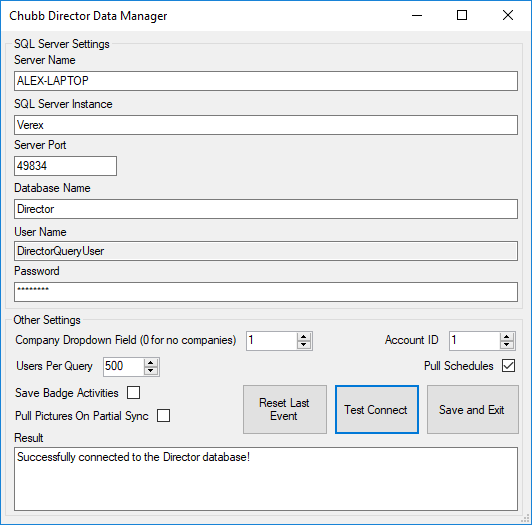
Om die poort te vind waarop jou SQL Server-instansie loop, maak die SQL Server Configuration Manager oop en kyk na die TCPIP-eienskappe.
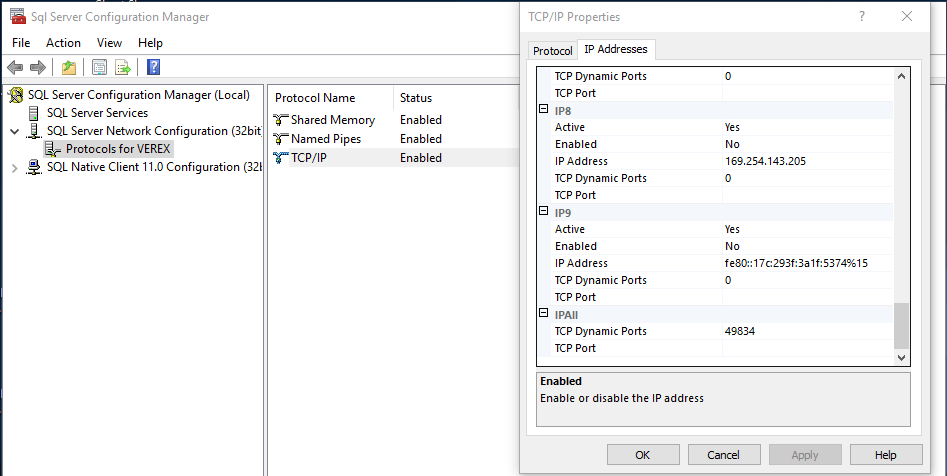
Ander instellings-
- Maatskappy-aftrekveld (0 vir geen maatskappye)
- As jou Direkteur-stelsel 'n gebruikergedefinieerde veld as 'n maatskappyveld gebruik, kan jy die gebruikergedefinieerde veldnommer kies. Hierdie veld moet 'n aftrekveldtipe wees, eerder as 'n enkele reël of multi-reëlinskrywing.
- Rekening ID
- Dit is die direkteur-rekening waaruit XPressEntry maatskappye trek. Dit word slegs gebruik met betrekking tot maatskappye.
- Gebruikers per navraag
- Dit is die aantal gebruikers wat op 'n slag getrek word. Groot databasis het dalk te veel groot prente vir die stelsel om op een slag te hanteer. As 'n fout voorkom en die boodskap bevat "Geheue-uitsondering", verlaag die aantal gebruikers per navraag.
- Verstek 500 is veilig vir die meeste stelsels.
- Stoor Kentekenaktiwiteit
- XPressEntry kan direkteuraktiwiteite op 2 maniere hanteer.
- Dateer gebruikerbesetting op
- Trek gebruikersskanderingsaktiwiteitrekords en werk gebruikersbesetting op
- Om gebruikerkentekenaktiwiteit te trek skep 'n kentekenaktiwiteitrekord in die XPressEntry-databasis elke keer as 'n kaartskandering by 'n deurleser in die Direkteur-stelsel plaasvind. Dit is nuttig as alle aktiwiteitsverslagdoening van binne XPressEntry gedoen sal word. Die nadeel is dat daar 'n groot hoeveelheid duplikaatdata in die XPressEntry-databasis sal wees. Hierdie opsie moet slegs gebruik word as XPressEntry 'n SQL Server-databasis gebruik.
- XPressEntry kan direkteuraktiwiteite op 2 maniere hanteer.
- Trek prente op gedeeltelike sinkronisering
- In 'n poging om gedeeltelike sinkronisering vinniger te maak, sal XPressEntry slegs prente op 'n gedeeltelike sinkronisering trek as hierdie opsie gemerk is. Full Sync trek altyd alle gebruikerbeelde.
Sodra alle instellings opgestel is en XPressEntry suksesvol aan die databasis gekoppel is, kies "Stoor en verlaat". Dit sal jou terugkeer na die Data Bestuurder-oortjie op die instellingsbladsy.
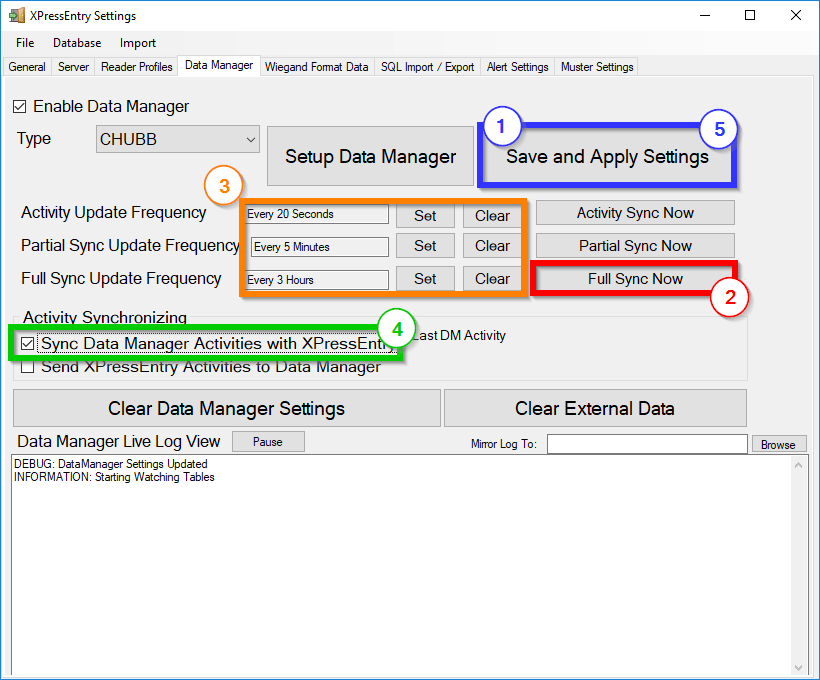
Volg die instellings in volgorde.
- Stoor en pas toe - Dit sal die direkteur-spesifieke instellings toepas.
- Volledige sinkronisering nou - voer 'n volledige sinkronisering uit. Dit kan 'n rukkie neem. Gaan die XPressEntry-data na om te verifieer dat dit ooreenstem met die direkteurstelsel.
- Stel die opdateringfrekwensie.
- Aktiwiteitsinkronisering- Trek aktiwiteite wat in die laaste dag plaasgevind het, 10 op 'n slag.
- Gedeeltelike sinkronisering - trek alle gebruikers sonder foto's. As prentopsie gekies is, word prent slegs getrek as gebruiker nie tans 'n prent het nie.
- Volle sinkronisasie- Trek alle relevante direkteurdata. Alle data word bygevoeg, opgedateer of uitgevee.
- Aktiwiteitsinkronisering kan gereeld gedoen word. Gedeeltelike sinkronisering moet gereeld gedoen word om die data op datum te hou. Volledige sinkronisering moet selde gedoen word. Presiese navraagtye wat gekies moet word hang af van die Direkteur-databasisgrootte.
- Sinkroniseer databestuurderaktiwiteite met XPressEntry- As XPressEntry vir noodontruimings gebruik word, of XPressEntry gebruik word om besetting te monitor, moet hierdie instelling nagegaan word.
- Stoor en pas instellings 'n tweede keer toe.
As XPressEntry-data ooreenstem met die direkteurstelsel, is die databasissinkronisering voltooi.

